Facebook è il principale sito di social networking per un motivo: offre tutto il necessario per mantenere gli utenti coinvolti.
Puoi comunicare con gli altri, guardare le foto condivise dai tuoi cari o guardare infinite serie di video.
Facebook ha anche una scheda di visualizzazione dedicata per i video. Se utilizzi Facebook per soddisfare le tue esigenze video, potresti aver già guardato centinaia di video.
Come eliminare la cronologia visualizzazioni dei video di Facebook (dispositivi mobili e desktop)
A volte, potresti voler eliminare la cronologia visualizzazioni di Facebook per reimpostare l’algoritmo dei consigli video. Se lo fai, Facebook inizierà a consigliarti video che corrispondono ai tuoi interessi attuali.
Puoi eliminare la cronologia visualizzazioni di Facebook dall’app mobile e dal desktop. Ecco i passaggi per iniziare.
Come eliminare la cronologia visualizzazioni di Facebook sul cellulare
Eliminare la cronologia visualizzazioni di Facebook sul cellulare è semplicissimo e non complicheremo le cose dividendola in più sezioni. Ecco cosa devi fare.
1. Per iniziare, avvia l’ app Facebook sul tuo smartphone.
2. Quando si apre l’app Facebook, tocca l’ immagine del tuo profilo nell’angolo in alto a destra. Su iPhone, tocca Immagine del profilo nell’angolo in basso a destra.
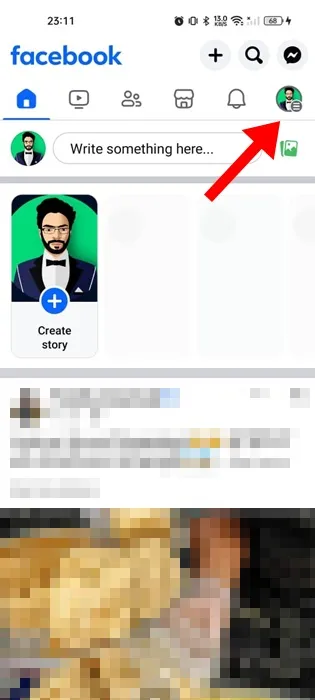
3. Nella schermata del profilo, tocca l’ icona Impostazioni a forma di ingranaggio .
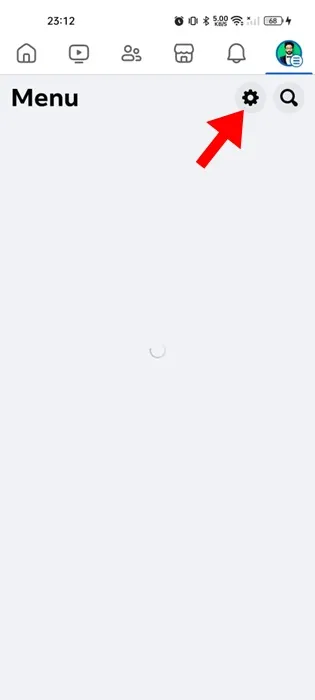
4. Passa alla sezione La tua attività. Successivamente, tocca il registro delle attività .
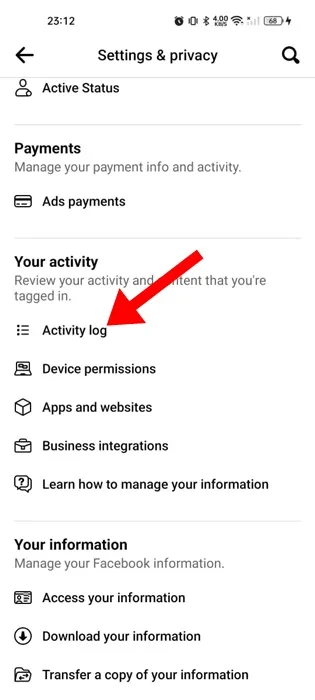
5. Nel registro attività, scorri verso destra e tocca Video guardati .
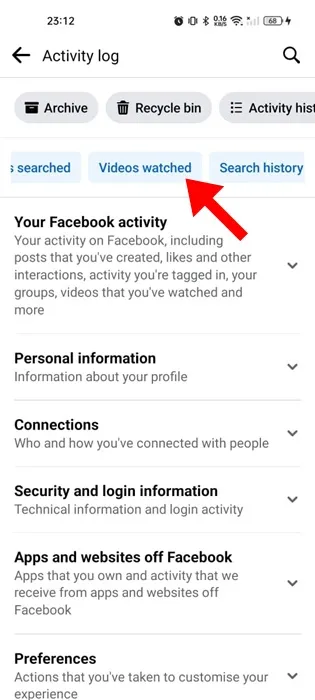
6. Ora puoi vedere tutti i video che hai guardato sulla piattaforma.
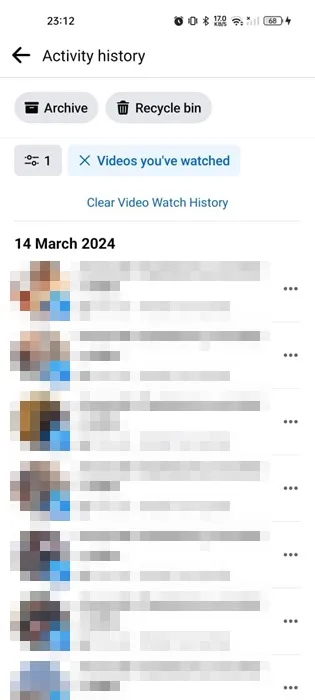
7. Per rimuovere tutta la cronologia visualizzazioni video, toccare Cancella cronologia visualizzazioni video .
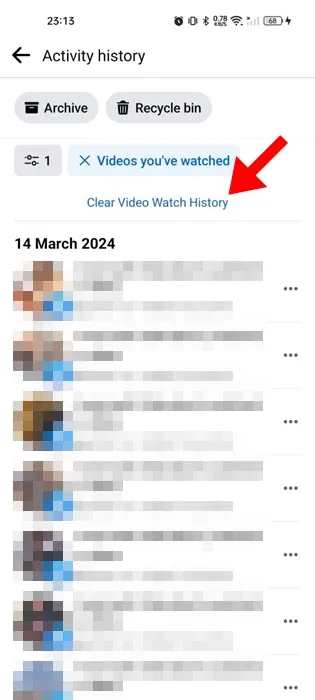
8. Nella richiesta di conferma toccare Elimina .
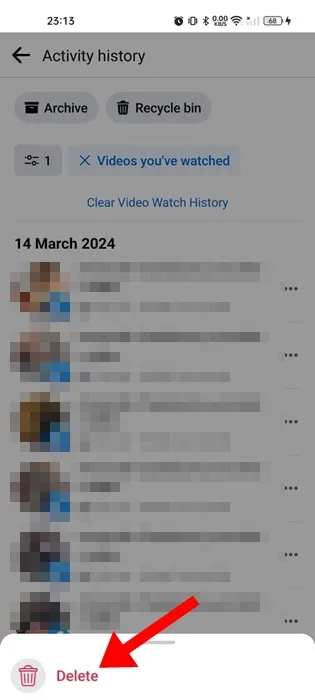
9. Per rimuovere un video specifico, tocca i tre punti accanto al video e seleziona Elimina .
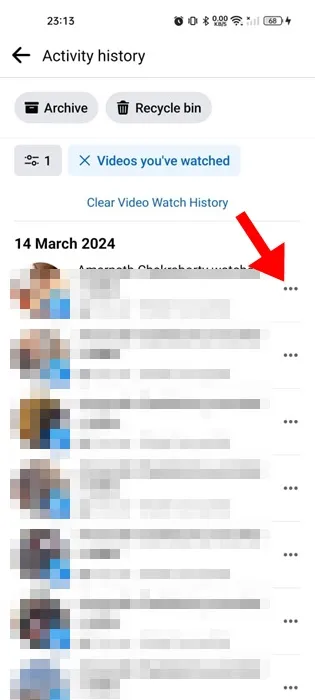
10. Per rimuovere i video guardati per Data, tocca l’ icona del filtro nell’angolo in alto a destra. Nel menu dei filtri, seleziona Data .
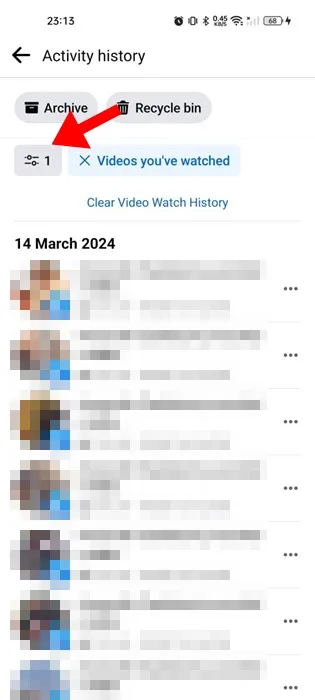
11. Dopo aver scelto la data, toccare Cancella tutto .
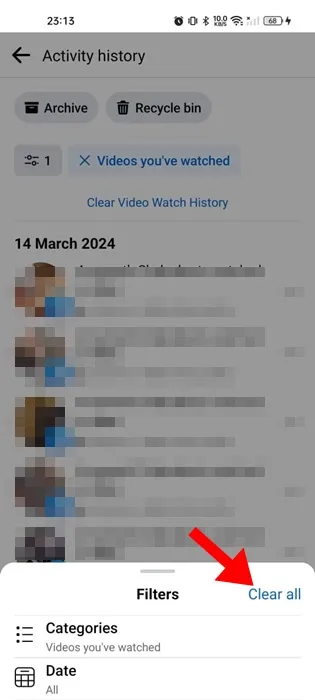
Questo è tutto! Ecco come puoi eliminare la cronologia di Facebook Watch dall’app mobile.
Come eliminare la cronologia visualizzazioni di Facebook sul desktop?
Se preferisci la versione desktop di Facebook rispetto alle app mobili, devi seguire questi passaggi per eliminare la cronologia visualizzazioni di Facebook. Ecco come eliminare la cronologia visualizzazioni di Facebook sul desktop.
1. Avvia il tuo browser web preferito e visita facebook.com. Successivamente, accedi al tuo account.
2. Fai clic sull’immagine del profilo nell’angolo in alto a destra e seleziona Impostazioni e privacy .
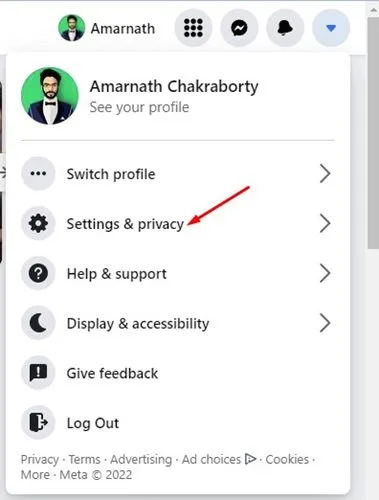
3. Nella schermata Impostazioni e privacy, fare clic su Registro attività .
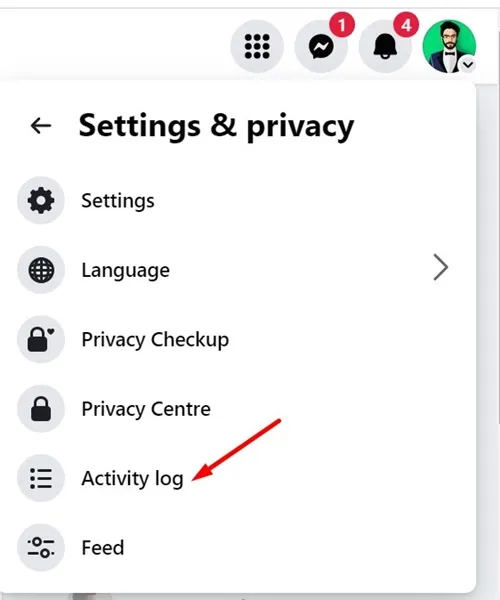
4. Nella schermata successiva, espandi Post e seleziona Video che hai guardato .
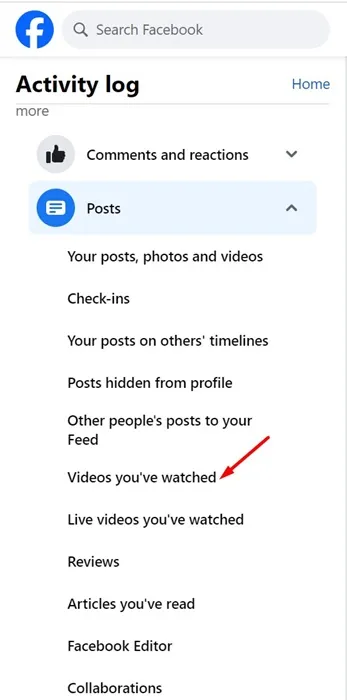
5. Nell’angolo in alto a destra, fai clic su Cancella cronologia visualizzazioni video .
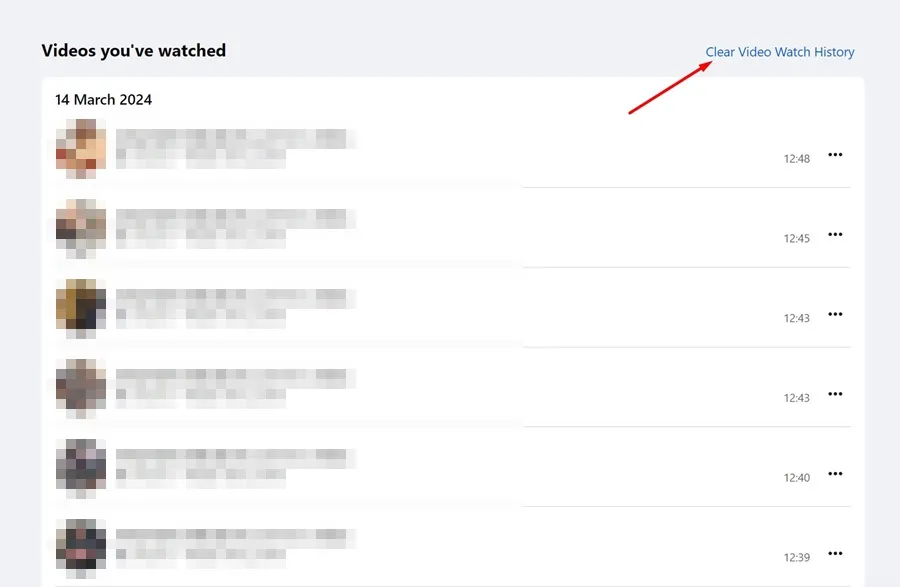
6. Per eliminare un video specifico, fare clic sui tre punti accanto ad esso e selezionare Elimina .
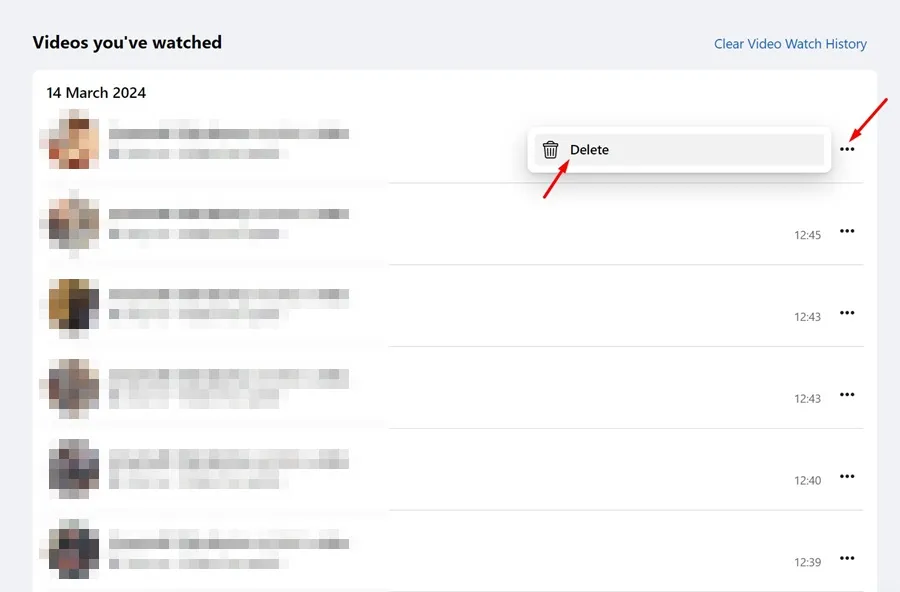
7. Per eliminare i video per data, fare clic sull’icona del calendario a sinistra.
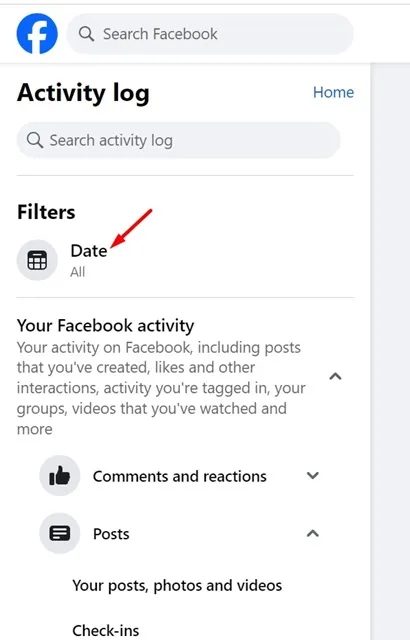
8. Impostare la data e fare clic su Salva modifiche .
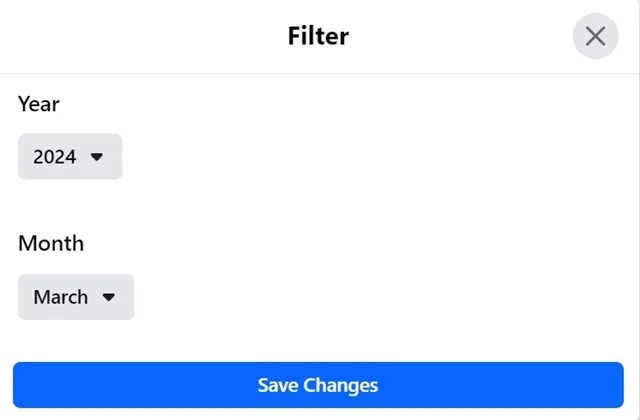
9. Ora seleziona i video che non desideri vengano visualizzati nella cronologia visualizzazioni video.
Questo è tutto! Ecco come puoi eliminare la cronologia visualizzazioni di Facebook sul tuo desktop.
Quindi, questa guida spiega come eliminare la cronologia visualizzazioni di Facebook su desktop e dispositivi mobili. Se hai bisogno di ulteriore aiuto per eliminare la cronologia visualizzazioni dei video su Facebook, faccelo sapere nei commenti. Inoltre, se trovi utile questa guida, non dimenticare di condividerla con i tuoi amici.
Lascia un commento